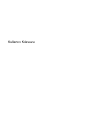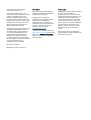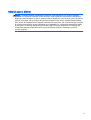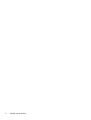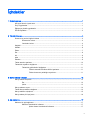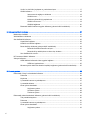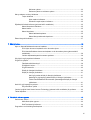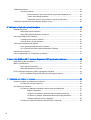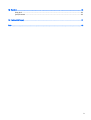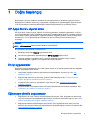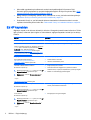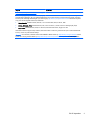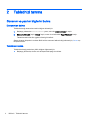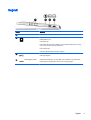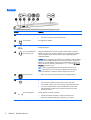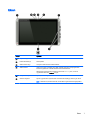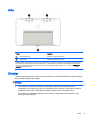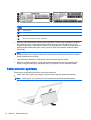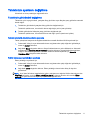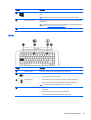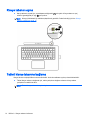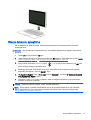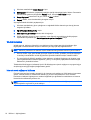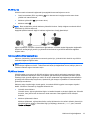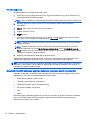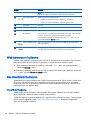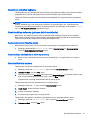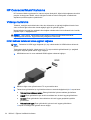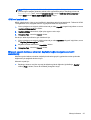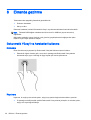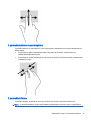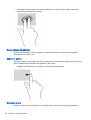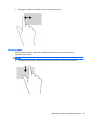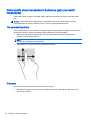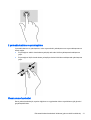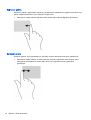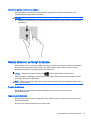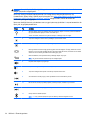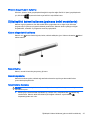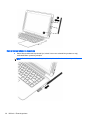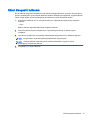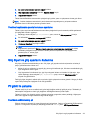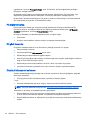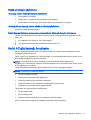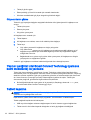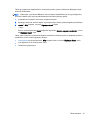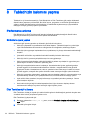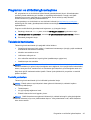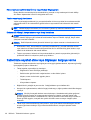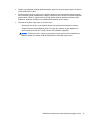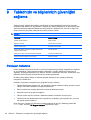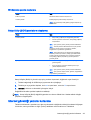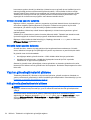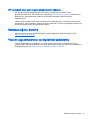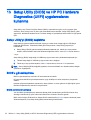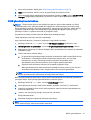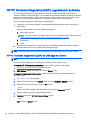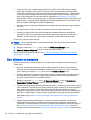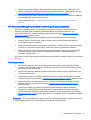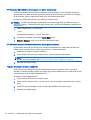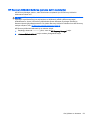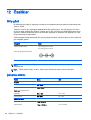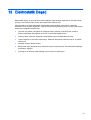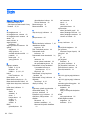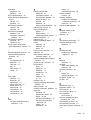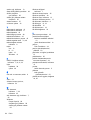HP ENVY 13-j000 x2 Detachable PC Kullanici rehberi
- Tip
- Kullanici rehberi

Kullanıcı Kılavuzu

© Copyright 2014 Hewlett-Packard
Development Company, L.P.
AMD, Advanced Micro Devices, Inc.
kuruluşunun bir ticari markasıdır. Bluetooth,
sahibinin mülkiyetinde olan bir ticari
markadır ve Hewlett-Packard Company
tarafından lisansla kullanılmaktadır. Intel,
Intel Corporation kuruluşunun ABD ve diğer
ülkelerdeki ticari markasıdır. Microsoft ve
Windows, Microsoft şirketler grubunun
ABD'de tescilli ticari markalarıdır.
Bu belgede yer alan bilgiler önceden haber
verilmeksizin değiştirilebilir. HP ürün ve
hizmetlerine ilişkin yegane garantiler, bu
ürün ve hizmetlerle birlikte gelen açık
garanti beyanlarında belirtilmiştir. Bu
belgede yer alan hiçbir şey ek garanti
oluşturacak şeklinde yorumlanmamalıdır.
HP, işbu belgede yer alan teknik hatalardan
veya yazım hatalarından ya da
eksikliklerden sorumlu tutulamaz.
Birinci Basım: Eylül 2014
Belge Parça Numarası: 780905-141
Ürün bildirimi
Bu kılavuzda çoğu modelde ortak olan
özellikler anlatılmaktadır. Bazı özellikler
bilgisayarınızda olmayabilir.
Özelliklerin tümü tüm Windows
sürümlerinde mevcut değildir. Windows
işlevlerinin tüm avantajlarından
yararlanabilmek için, bu bilgisayarın
yükseltilmesi ve/veya ayrıca satın alınan
donanım, sürücü ve/veya yazılımlar
gerekebilir. Ayrıntılar için bkz.
http://www.microsoft.com.
En son kullanıcı kılavuzuna erişmek için,
http://www.hp.com/support adresine gidip
ülkenizi seçin. Sürücüler ve İndirilenler
bölümünü seçin ve ardından ekrandaki
yönergeleri izleyin.
Yazılım şartları
Bu bilgisayara önceden yüklenmiş herhangi
bir yazılım ürününü yükleyerek,
kopyalayarak, indirerek veya herhangi bir
şekilde kullanarak, HP Son Kullanıcı Lisans
Sözleşmesi’nin (EULA) şartlarına tabi
olmayı kabul etmiş sayılırsınız. Bu lisans
şartlarını kabul etmiyorsanız, yapacağınız
tek şey, satıcınızın geri ödeme politikasına
tabi olmak üzere, kullanılmamış ürünün
tamamını (donanım ve yazılım) tam geri
ödeme almak için 14 gün içinde iade
etmektir.
Daha fazla bilgi almak veya bilgisayarın
bedelinin tamamen iadesini talep etmek için
lütfen satıcınıza başvurun.

Güvenlik uyarısı bildirimi
UYARI! Sıcaklıkla bağlantılı yaralanmalar yaşanması veya bilgisayarın aşırı ısınması ihtimalini
azaltmak için, bilgisayarı doğrudan dizinize koymayın veya bilgisayarın hava deliklerini kapatmayın.
Bilgisayarı yalnızca sağlam ve düz bir yüzeyde kullanın. Bilgisayarın yanında duran yazıcı gibi sert bir
yüzeyin veya yastık, halı ya da giysi gibi yumuşak yüzeylerin hava akımını engellememesine dikkat
edin. Ayrıca, AC bağdaştırıcısının çalışma sırasında cilde veya yastık, halı ya da kumaş gibi yumuşak
bir yüzeye temas etmesini önleyin. Bilgisayar ve AC bağdaştırıcısı, International Standard for Safety
of Information Technology Equipment (IEC 60950) (Bilgi Teknolojisi Donanımlarının Güvenliği için
Uluslararası Standart) tarafından kullanıcının temas edeceği yüzeylerin sıcaklıkları için konan
sınırlara uygundur.
iii

iv Güvenlik uyarısı bildirimi

İçindekiler
1 Doğru başlangıç ................................................................................................................................................ 1
HP Apps Store'u ziyaret etme .............................................................................................................. 1
En iyi uygulamalar ................................................................................................................................ 1
Eğlenceye yönelik uygulamalar ............................................................................................................ 1
Ek HP kaynakları .................................................................................................................................. 2
2 Tabletinizi tanıma .............................................................................................................................................. 4
Donanım ve yazılım bilgilerini bulma .................................................................................................... 4
Donanımları bulma .............................................................................................................. 4
Yazılımları bulma ................................................................................................................. 4
Sağdaki ................................................................................................................................................ 5
Soldaki .................................................................................................................................................. 6
Ekran .................................................................................................................................................... 7
Üst ........................................................................................................................................................ 8
Alt ......................................................................................................................................................... 8
Arka ...................................................................................................................................................... 9
Etiketler ................................................................................................................................................ 9
Tablet standını ayarlama .................................................................................................................... 10
Tabletinizin ayarlarını değiştirme ........................................................................................................ 11
Tabletinizin görünümünü değiştirme .................................................................................. 11
Tabletin otomatik döndürme kilidini ayarlama ................................................... 11
Tablet ekranınızın parlaklığını ayarlama ........................................................... 11
3 Klavye tabanını kullanma ................................................................................................................................ 12
Klavye tabanı bileşenleri .................................................................................................................... 12
Üst ..................................................................................................................................... 12
Işıklar ................................................................................................................................. 13
Klavye tabanını açma ......................................................................................................................... 14
Tableti klavye tabanına bağlama ........................................................................................................ 14
Klavye tabanını eşleştirme ................................................................................................................. 15
Klavye tabanı pilini şarj etme .............................................................................................................. 16
4 Ağa bağlanma ................................................................................................................................................. 17
Kablosuz bir ağa bağlanma ................................................................................................................ 17
Kablosuz denetimlerini kullanma ....................................................................................... 17
İşletim sistemi denetimlerini kullanma ........................
....................................... 17
v

Verileri ve sürücüleri paylaşma ve yazılımlara erişme ....................................................... 17
WLAN kullanma ................................................................................................................. 18
Internet servis sağlayıcısı kullanma .................................................................. 18
WLAN kurma ..................................................................................................... 19
Kablosuz yönlendiriciyi yapılandırma ................................................................ 19
WLAN’ınızı koruma ........................................................................................... 19
WLAN'a bağlanma ............................................................................................ 20
Bluetooth özellikli kablosuz aygıtları kullanma (yalnızca belirli modellerde) ...................... 20
5 Eğlence özelliklerini kullanma ......................................................................................................................... 21
Multimedya özellikleri ......................................................................................................................... 21
Web kamerasını kullanma .................................................................................................................. 22
Ses özelliklerini kullanma ................................................................................................................... 22
Hoparlörleri bağlama ......................................................................................................... 22
Kulaklık ve mikrofon bağlama ............................................................................................ 23
Beats Audio'yu kullanma (yalnızca belirli modellerde) ....................................................... 23
Beats Audio Kontrol Paneli'ne erişme ............................................................... 23
Beats Audio'yu etkinleştirme ve devre dışı bırakma .......................................... 23
Ses özelliklerinizi sınama ................................................................................................... 23
HP Connected Music'i kullanma ......................................................................................................... 24
Videoyu kullanma ............................................................................................................................... 24
HDMI kablosu kullanarak video aygıtları bağlama ............................................................. 24
HDMI sesi yapılandırma .................................................................................... 25
Miracast uyumlu kablosuz ekranları keşfedip bağlanma (yalnızca belirli modellerde) ...... 25
6 Ekranda gezinme ............................................................................................................................................ 26
Dokunmatik Yüzey'i ve hareketleri kullanma ...................................................................................... 26
Dokunma ........................................................................................................................... 26
Kaydırma ........................................................................................................................... 26
2 parmakla kıstırma ve yakınlaştırma ................................................................................ 27
2 parmakla tıklatma ........................................................................................................... 27
Kenar çekme hareketleri .................................................................................................... 28
Sağ kenarı çekme ............................................................................................. 28
Sol kenarı çekme .............................................................................................. 28
Üst kenarı çekme .............................................................................................. 29
Dokunmatik ekran hareketlerini kullanma (yalnızca belirli modellerde) .............................................. 30
Tek parmakla kaydırma ..................................................................................................... 30
Dokunma ......................................................................................................................
..... 30
2 parmakla kıstırma ve yakınlaştırma ................................................................................ 31
Kenar çekme hareketleri .................................................................................................... 31
Sağ kenarı çekme ............................................................................................. 32
vi

Sol kenarı çekme .............................................................................................. 32
Üst kenarı çekme ve alt kenarı çekme .............................................................. 33
Klavye tabanını ve fareyi kullanma ..................................................................................................... 33
Tuşları kullanma ................................................................................................................ 33
İşlem tuşlarını kullanma .................................................................................... 33
Windows kısayol tuşlarını kullanma .................................................................. 35
Dijitalleştirici kalemi kullanma (yalnızca belirli modellerde) ................................................................ 35
Kalem bileşenlerini belirleme ............................................................................................. 35
Kalemi tutma ...................................................................................................................... 35
Kalemi depolama ............................................................................................................... 35
Kalemi tablette depolama .................................................................................. 35
Kalemi klavye tabanında depolama .................................................................. 36
Ekran klavyesini kullanma .................................................................................................................. 37
7 Gücü yönetme ................................................................................................................................................. 38
Uyku ve Hazırda Bekletme durumunu başlatma ................................................................................ 38
El ile Uyku durumunu başlatma ve bu durumdan çıkma ................................................... 38
El ile Hazırda Bekletme durumunu başlatma ve bu durumdan çıkma (yalnızca belirli
modellerde) ........................................................................................................................ 38
Yeniden başlatmada parola koruması ayarlama ............................................................... 39
Güç ölçeri ve güç ayarlarını kullanma ................................................................................................ 39
Pil gücü ile çalışma ............................................................................................................................. 39
Fabrikada mühürlenmiş pil ................................................................................................. 39
Pil bilgilerini bulma ............................................................................................................. 40
Pil gücü tasarrufu ............................................................................................................... 40
Düşük pil düzeylerini belirleme .......................................................................................... 40
Düşük pil düzeyini çözümleme .......................................................................................... 41
Harici güç varken düşük pil düzeyini çözümleme .............................................. 41
Herhangi bir güç kaynağı yokken düşük pil düzeyini çözümleme ..................... 41
Tablet Hazırda Bekletme durumundan çıkamadığında düşük pil düzeyini
çözümleme ........................................................................................................ 41
Harici AC güç kaynağı ile çalışma ...................................................................................................... 41
Güç sorunlarını çözme ....................................................................................................... 42
Yazılım içeriğinizi Intel Smart Connect Technology (yalnızca belirli modellerde) ile yenileme .......... 42
Tableti kapatma .................................................................................................................................. 42
8 Tabletinizin bakımını yapma ........................................................................................................................... 44
Performansı artırma ........................................................................................................................... 44
Sürücülerle işlem yapma ................................................................................................... 44
Disk Temizleme'yi kullanma ............................................................................................... 44
Programları ve sürücüleri güncelleştirme ........................................................................................... 45
vii

Tabletinizi temizleme .......................................................................................................................... 45
Temizlik yordamları ............................................................................................................ 45
Ekranı temizleme (All-in-One Ürünler veya Dizüstü Bilgisayarlar) .................... 46
Yanları veya kapağı temizleme ......................................................................... 46
Dokunmatik Yüzey’i, klavye tabanını veya fareyi temizleme ............................. 46
Tabletinizle seyahat etme veya bilgisayarı kargoya verme ................................................................ 46
9 Tabletinizin ve bilgilerinizin güvenliğini sağlama ............................................................................................. 48
Parolaları kullanma ............................................................................................................................. 48
Windows'da parola oluşturma ............................................................................................ 49
Setup Utility (BIOS) parolalarını oluşturma ........................................................................ 49
Internet güvenliği yazılımı kullanma ................................................................................................... 49
Virüsten koruma yazılımı kullanma .................................................................................... 50
Güvenlik duvarı yazılımı kullanma ..................................................................................... 50
Yazılım güncelleştirmelerini yükleme ................................................................................................. 50
Kritik güvenlik güncelleştirmelerini yükleme ...................................................................... 50
HP ve üçüncü taraf yazılım güncelleştirmelerini yükleme .................................................. 51
Kablosuz ağınızı koruma .................................................................................................................... 51
Yazılım uygulamalarınızı ve bilgilerinizi yedekleme ........................................................................... 51
10 Setup Utility (BIOS) ve HP PC Hardware Diagnostics (UEFI) uygulamalarını kullanma .............................. 52
Setup Utility'yi (BIOS) başlatma ......................................................................................................... 52
BIOS'u güncelleştirme ........................................................................................................................ 52
BIOS sürümünü belirleme .................................................................................................. 52
BIOS güncelleştirmesini indirme ........................................................................................ 53
HP PC Hardware Diagnostics (UEFI) uygulamasını kullanma ........................................................... 54
HP PC Hardware Diagnostics'i (UEFI) bir USB aygıtına indirme ....................................... 54
11 Yedekleme, geri yükleme ve kurtarma .......................................................................................................... 55
Kurtarma medyası ve yedeklemeler oluşturma .................................................................................. 55
HP Recovery medyası oluşturma ...................................................................................... 55
Geri yükleme ve kurtarma .................................................................................................................. 56
HP Recovery Manager kullanarak kurtarma işlemi gerçekleştirme ................................... 57
Bilmeniz gerekenler ........................................................................................... 57
HP Recovery bölümünü kullanma (yalnızca belirli modellerde) ........................ 58
HP Recovery medyası kullanarak kurtarma işlemi gerçekleştirme ................... 58
Tabletin önyükleme sırasını değiştirme ............................................................. 58
HP Recovery bölümünü kaldırma (yalnızca belirli modellerde) ......................................... 59
viii

12 Özellikler ....................................................................................................................................................... 60
Giriş gücü ........................................................................................................................................... 60
Çalışma ortamı ................................................................................................................................... 60
13 Elektrostatik Deşarj ....................................................................................................................................... 61
Dizin .................................................................................................................................................................... 62
ix

x

1 Doğru başlangıç
Bu bilgisayar, çalışma ve eğlence olanaklarınızı zenginleştirmek için tasarlanmış güçlü bir araçtır.
Bilgisayarınızı kurduktan sonra en iyi uygulamaları, bilgisayarınızla yapabileceğiniz eğlenceli şeyleri
ve ek HP kaynaklarını nerede bulabileceğiniz hakkında bilgi edinmek için bu bölümü okuyun.
HP Apps Store'u ziyaret etme
HP Apps Store, popüler oyunlar, eğlence ve müzik uygulamaları, üretkenlik uygulamaları ve HP'ye
özel uygulamalardan oluşan ve Başlangıç ekranından indirebileceğiniz geniş bir uygulama yelpazesi
sunar. Düzenli olarak güncelleştirilen uygulama yelpazesi, bölgesel içeriklerin yanı sıra ülkeye özgü
fırsatlar içerir. Yeni ve güncelleştirilmiş özellikler için sık sık HP Apps Store'u kontrol etmeyi
unutmayın.
ÖNEMLİ: HP Apps Store'a erişebilmek için Internet'e bağlı olmanız gerekir.
NOT: HP'nin seçtikleri yalnızca belirli ülkelerde sunulmaktadır.
Bir uygulamayı görüntülemek ve indirmek için:
1. Başlangıç ekranından Mağaza uygulamasını seçin.
2. Mevcut tüm uygulamaları görüntülemek için HP'nin seçtikleri öğesini seçin.
3. İndirmek istediğiniz uygulamayı seçin, sonra da ekrandaki yönergeleri izleyin. İndirme
tamamlandığında, uygulama, Tüm uygulamalar ekranında belirir.
En iyi uygulamalar
Bilgisayarı kurup kaydettirdikten sonra, akıllı yatırımınızdan en iyi şekilde yararlanmak için aşağıdaki
adımları gerçekleştirmenizi öneririz:
●
Henüz bağlı değilseniz kablolu veya kablosuz bir ağa bağlanın. Ayrıntılar için, bkz.
Ağa
bağlanma, sayfa 17.
●
Bilgisayardaki donanım ve yazılımları öğrenin. Daha fazla bilgi için bkz.
Tabletinizi tanıma,
sayfa 4 ve Eğlence özelliklerini kullanma, sayfa 21.
●
Virüsten koruma yazılımını güncelleştirin veya satın alın. Bkz.
Virüsten koruma yazılımı
kullanma, sayfa 50.
●
Kurtarma diskleri veya kurtarma flash sürücüsü oluşturarak sabit sürücünüzü yedekleyin. Bkz.
Yedekleme, geri yükleme ve kurtarma, sayfa 55.
Eğlenceye yönelik uygulamalar
●
Bilgisayarda YouTube videoları izleyebileceğinizi biliyorsunuz. Peki, bilgisayarınızı televizyona
veya oyun konsoluna da bağlayabileceğinizi biliyor muydunuz? Daha fazla bilgi için, bkz.
HDMI
kablosu kullanarak video aygıtları bağlama, sayfa 24.
●
Bilgisayarda müzik dinleyebileceğinizi biliyorsunuz. Peki, bilgisayarda canlı radyo yayınıyla
dünyanın her yerinden müzik veya sohbet radyosu dinleyebileceğinizi de biliyor muydunuz? Bkz.
Ses özelliklerini kullanma, sayfa 22.
HP Apps Store'u ziyaret etme 1

●
Microsoft® uygulamalarıyla mükemmel sunular hazırlayabileceğinizi biliyorsunuz. Peki,
fikirlerinizi grupla paylaşmak için projektör bağlayabileceğinizi de biliyor muydunuz? Bkz.
HDMI
kablosu kullanarak video aygıtları bağlama, sayfa 24.
●
Müziği sanatçının amaçladığı şekilde; derin, kontrollü bas ve net, pürüzsüz sesle deneyimleyin.
Bkz.
Beats Audio'yu kullanma (yalnızca belirli modellerde), sayfa 23.
●
Dokunmatik Yüzey'i ve yeni Windows® dokunma hareketlerini kullanarak resimleri ve metin
sayfalarını daha kolay kontrol edin. Bkz.
Dokunmatik Yüzey'i ve hareketleri kullanma, sayfa 26.
Ek HP kaynakları
Bilgisayarı açmak ve bu kılavuzu bulmak için
Kurulum Yönergeleri
posterini zaten kullandınız. Ürünle
ilgili ayrıntıları, kullanıma ilişkin bilgileri ve daha fazlasını sağlayan kaynakları bulmak için bu tabloyu
kullanın.
Kaynak İçindekiler
Kurulum Yönergeleri
●
Bilgisayar kurulumu ve özelliklerine genel bakış
Yardım ve Destek
Yardım ve Destek'e erişmek için, Başlangıç ekranında
yardım yazın, ardından Ara penceresinden Yardım
ve Destek'i seçin. ABD'de destek için,
http://www.hp.com/go/contactHP adresine gidin.
Dünya genelinde destek için,
http://welcome.hp.com/
country/us/en/wwcontact_us.html adresine gidin.
●
Kullanıma yönelik kapsamlı bilgiler ve sorun giderme ipuçları
Dünya genelinde destek
Kendi dilinizde destek almak için
http://welcome.hp.com/country/us/en/
wwcontact_us.html adresini ziyaret edin.
●
HP teknisyeniyle çevrimiçi sohbet
●
Destek telefonu numaraları
●
HP servis merkezlerinin yerleri
Güvenlik ve Rahat Kullanım Kılavuzu
Bu kılavuza erişmek için:
1. Başlangıç ekranında destek yazın, sonra da HP
Support Assistant uygulamasını seçin.
2. Bilgisayarım'ı, sonra da Kullanım kılavuzları'nı
seçin.
‒ veya –
http://www.hp.com/ergo adresine gidin.
●
Doğru iş istasyonu kurulumu
●
Daha rahat etmenizi sağlayacak ve yaralanma riskinizi
azaltacak duruş ve çalışma alışkanlıklarına yönelik yönergeler
●
Elektrik ve mekanikle ilgili güvenlik bilgileri.
Yasal Düzenleme, Güvenlik ve Çevre Bildirimleri
Bu kılavuza erişmek için:
▲
Başlangıç ekranında destek yazın, sonra da HP
Support Assistant uygulamasını seçin.
●
Pilin düzgün şekilde nasıl atılacağına ilişkin bilgiler de dahil,
önemli yasal düzenleme bildirimleri
Sınırlı Garanti
*
Bu kılavuza erişmek için:
1. Başlangıç ekranında destek yazın, sonra da HP
Support Assistant uygulamasını seçin.
2. Bilgisayarım'ı, sonra da Garanti ve hizmetler'i
seçin.
– veya –
●
Bu bilgisayara özel garanti bilgileri
2 Bölüm 1 Doğru başlangıç

Kaynak İçindekiler
http://www.hp.com/go/orderdocuments adresine gidin.
*Ürününüz için geçerli açık HP Sınırlı Garanti'yi bilgisayarınızdaki kullanıcı kılavuzları arasında ve/veya kutuda sağlanan
CD'de/DVD'de bulabilirsiniz. HP, bazı ülkelerde/bölgelerde, kutuya basılı bir HP Sınırlı Garanti eklemiş olabilir. Garantinin
basılı biçimde verilmediği ülkeler/bölgeler için, basılı kopyayı
http://www.hp.com/go/orderdocuments adresinden isteyebilir
veya yazılı olarak aşağıdaki adrese başvurabilirsiniz:
●
Kuzey Amerika: Hewlett-Packard, MS POD, 11311 Chinden Blvd, Boise, ID 83714, ABD
●
Avrupa, Ortadoğu, Afrika: Hewlett-Packard, POD, Via G. Di Vittorio, 9, 20063, Cernusco s/Naviglio (MI), İtalya
●
Asya Pasifik: Hewlett-Packard, POD, P.O. Box 200, Alexandra Post Office, Singapur 911507
Garantinizin basılı bir kopyasını talep ederken, lütfen ürününüzün numarasını, garanti süresini (seri numarası etiketinizde
bulunur), adınızı ve posta adresinizi ekleyin.
ÖNEMLİ: HP ürününüzü yukarıdaki adrese iade ETMEYİN. ABD'de destek için
http://www.hp.com/go/contactHP adresini
ziyaret edin. Dünya genelinde destek için
http://welcome.hp.com/country/us/en/wwcontact_us.html adresini ziyaret edin.
Ek HP kaynakları 3

2 Tabletinizi tanıma
Donanım ve yazılım bilgilerini bulma
Donanımları bulma
Tabletinize hangi donanımların takılı olduğunu bulmak için:
1. Başlangıç ekranında denetim masası yazın, sonra da Denetim Masası'nı seçin.
2. Sistem ve Güvenlik'i seçin, Sistem'i seçin, sonra da sol sütundaki Aygıt Yöneticisi'ni seçin.
Tabletinize takılı olan tüm aygıtların listesi görüntülenir.
Sistem donanım bileşenleri ve sistem BIOS sürüm numarası hakkında bilgi edinmek için, fn+esc tuş
birleşimine basın.
Yazılımları bulma
Tabletinizde hangi yazılımların yüklü olduğunu öğrenmek için:
▲
Başlangıç ekranında, ekranın sol alt köşesindeki aşağı oku tıklatın.
4 Bölüm 2 Tabletinizi tanıma

Sağdaki
Bileşen Açıklama
(1) Manyetik kalem yuvası Dijitalleştirici kalemi (yalnızca belirli modellerde) mıknatısla tablete tutturur.
(2)
Bellek kartı okuyucusu Bilgi depolamak, yönetmek, paylaşmak veya bilgilere erişmek için isteğe bağlı
bellek kartlarını okur.
Kart takmak için:
Kartı etiketi üstte olacak ve konektörler yuvaya bakacak şekilde tutun, yuvaya
sokun ve yerine sıkıca oturana dek bastırın.
Kartı çıkarmak için:
Kartı içeri bastırarak dışarı çıkmasını sağlayın.
(3)
USB 3.0 bağlantı noktası Klavye, fare, harici sürücü, yazıcı, tarayıcı veya USB hub gibi isteğe bağlı bir
USB aygıtı bağlanır.
(4)
HDMI bağlantı noktası Yüksek tanımlı televizyon, uyumlu dijital veya ses bileşeni veya yüksek hızlı
HDMI aygıtı gibi isteğe bağlı bir video veya ses aygıtı bağlanır.
Sağdaki 5

Soldaki
Bileşen Açıklama
(1) AC bağdaştırıcısı ışığı
●
Yanıyorsa: AC bağdaştırıcısı bağlıdır ve pil şarj edilmiştir.
●
Yanmıyorsa: Tablet pil gücünü kullanmaktadır.
(2)
Güç konektörü AC bağdaştırıcısı bağlanır.
(3)
USB 3.0 bağlantı noktası Klavye, fare, harici sürücü, yazıcı, tarayıcı veya USB hub gibi isteğe bağlı bir
USB aygıtı bağlanır.
(4)
Ses çıkış (kulaklık)/Ses
giriş (mikrofon) jakı
İsteğe bağlı elektrikli stereo hoparlör, kulaklık, kulakiçi kulaklık, mikrofonlu
kulaklık veya televizyon ses kablosu bağlanır. Ayrıca, isteğe bağlı bir kulaklık
mikrofonu bağlanır. Bu jak, sadece mikrofon içeren isteğe bağlı aygıtları
desteklememektedir.
UYARI! Kişisel yaralanma riskini azaltmak için, kulaklıkları, kulakiçi kulaklıkları
veya mikrofonlu kulaklığı takmadan önce ses düzeyini ayarlayın. Ek güvenlik
bilgileri için
Yasal Düzenleme, Güvenlik ve Çevre Bildirimleri
'ne başvurun. Bu
kılavuza erişmek için, Başlangıç ekranındayken destek yazın ve HP Support
Assistant uygulamasını seçin.
NOT: Jaka bir aygıt bağlandığında, tablet hoparlörleri devre dışı kalır.
NOT: Aygıt kablosunun, hem ses çıkışını (kulaklık) hem de ses girişini
(mikrofon) destekleyen 4 iletkenli bir konektör olduğundan emin olun.
(5)
Sabit sürücü ışığı
●
Beyaz renkli yanıp sönüyorsa: Sabit sürücüye erişildiğini gösterir.
(6)
Güç ışığı
●
Yanıyorsa: Tablet açıktır.
●
Yanıp sönüyorsa: Tablet bir enerji tasarrufu durumu olan Uyku
durumundadır. Tablet, ekranı ve kullanılmayan diğer bileşenleri kapatır.
●
Yanmıyorsa: Tablet kapalıdır veya Hazırda Bekletme durumundadır.
Hazırda Bekletme, olabilecek en az miktarda güç kullanan bir enerji
tasarrufu durumudur.
(7)
Ses düzeyi düğmesi Tabletin hoparlör ses düzeyini denetler.
●
Hoparlör ses düzeyini artırmak için, düğmenin + ucuna basın.
●
Hoparlör ses düzeyini azaltmak için, düğmenin – ucuna basın.
6 Bölüm 2 Tabletinizi tanıma

Ekran
Bileşen Açıklama
(1) Hoparlörler (2) Ses üretir.
(2) Dahili mikrofonlar (2) Ses kaydeder.
(3) Web kamerası ışığı Yanıyorsa: Web kamerası kullanılmaktadır.
(4) Web kamerası Video kaydı yapar ve fotoğraf çeker. Bazı modeller video akışı yoluyla görüntülü
konferans yapmanıza ve sohbet etmenize olanak tanımaktadır.
Web kamerasını kullanmak için Başlangıç ekranında kamera yazın, sonra da
uygulamalar listesinden Kamera'yı seçin.
(5) Manyetik kalem yuvası Dijitalleştirici kalemi (yalnızca belirli modellerde) mıknatısla tablete tutturur.
(6) Windows düğmesi Açık bir uygulamadan veya Windows masaüstünden Başlangıç ekranına geri döner.
NOT: Windows tuşuna tekrar basmak, önceki ekrana geri dönmenizi sağlayacaktır.
Ekran 7

Üst
Bileşen Açıklama
(1)
Güç düğmesi
●
Tablet kapalıyken, tableti açmak için düğmeye basın.
●
Tablet açıkken, Uyku durumunu başlatmak için düğmeye kısa süre basın.
●
Tablet Uyku durumundayken, Uyku durumundan çıkmak için düğmeye
kısa süre basın.
●
Tablet Hazırda Bekletme durumundayken, bu durumdan çıkmak için
düğmeye kısa süre basın.
DİKKAT: Güç düğmesini basılı tutmak, kaydedilmemiş bilgilerin kaybolmasına
yol açar.
Tablet yanıt vermiyorsa ve Windows kapatma yordamları etkili olmuyorsa,
tableti kapatmak için güç düğmesini en az 5 saniye basılı tutun.
Güç ayarlarınız hakkında daha fazla bilgi almak için, güç seçeneklerinize bakın.
Başlangıç ekranında güç yazın, Güç ve uyku ayarları'nı seçin, sonra da
uygulamalar listesinden Güç ve uyku'yu seçin.
Alt
Bileşen Açıklama
(1) Takma bağlantı noktası Tableti klavye tabanına bağlar (yalnızca klavyeyi şarj etmek için).
8 Bölüm 2 Tabletinizi tanıma

Arka
Bileşen Açıklama
(1) WLAN antenleri (2)* Kablosuz sinyalleri gönderip alır.
(2) Tablet standı Tableti farklı açılarda yerleştirir.
*Antenler tabletin dışından görünmez. En iyi iletimi sağlamak için antenlerin yakın çevresinde engel bulunmamasına dikkat
edin. Kablosuz yasal düzenleme bildirimlerini görmek için,
Yasal Düzenleme, Güvenlik ve Çevre Bildirimleri
'nin ülkenizle
veya bölgenizle ilgili bölümüne bakın. Bu kılavuza erişmek için, Başlangıç ekranındayken destek yazın ve HP Support
Assistant uygulamasını seçin.
Etiketler
Tablete yapıştırılan etiketler, sistem sorunlarını giderirken veya tabletle uluslararası seyahat ederken
ihtiyaç duyabileceğiniz bilgileri sağlar.
ÖNEMLİ: Bu bölümde açıklanan tüm etiketler, tablet standının altında, tabletin alt kısmında yer
almaktadır.
●
Servis etiketi—Tabletinizi tanımlayan önemli bilgiler sağlar. Destek ekibinden yardım
istediğinizde, seri numarasının yanı sıra muhtemelen ürün numarasını veya model numarasını
söylemeniz istenecektir. Destek ekibiyle irtibat kurmadan önce bu numaraları bulun.
Servis etiketiniz, aşağıdaki örneklerden birine benzer. Tabletinizdeki servis etiketine en çok
benzeyen resme başvurun.
Arka 9

Bileşen
(1) Seri numarası
(2) Ürün numarası
(3) Garanti süresi
(4) Model numarası (yalnızca belirli modellerde)
●
Microsoft Orijinallik Sertifikası etiketi (yalnızca Windows 8 öncesi belirli modellerde): Windows
Ürün Anahtarını içerir. İşletim sisteminizi güncelleştirmek veya sorunları gidermek için Ürün
Anahtarı'na gereksinim duyabilirsiniz. Windows 8 veya Windows 8.1 yüklenmiş olarak gelen HP
platformlarında fiziksel etiket yoktur, bunun yerine bir Dijital Ürün Anahtarı elektronik olarak
yüklenmiştir.
NOT: Bu Dijital Ürün Anahtarı, Windows 8 veya Windows 8.1 işletim sisteminin HP onaylı
kurtarma yöntemleri ile yeniden yüklenmesi sırasında Microsoft İşletim Sistemlerince otomatik
olarak algılanarak aktive edilirler.
●
Yasal düzenleme etiket(ler)i—Tabletle ilgili yasal düzenleme bilgilerini sağlar.
●
Kablosuz sertifikası etiket(ler)i—İsteğe bağlı olarak kullanılabilecek kablosuz aygıtlarla ilgili
bilgileri ve aygıtın kullanımının onaylandığı ülke veya bölgeler için onay işaretlerini sağlar.
Tablet standını ayarlama
Tablet standını ayarlayarak tableti farklı açılarda konumlandırın.
▲
Standı dışarı çekip yukarı veya aşağıya oynatarak standı ayarlayıp tableti konumlandırın.
NOT: Tablet standı, 110° (minimum) ila 165° (maksimum) derecelik açılarda açılabilir.
10 Bölüm 2 Tabletinizi tanıma
Sayfa yükleniyor...
Sayfa yükleniyor...
Sayfa yükleniyor...
Sayfa yükleniyor...
Sayfa yükleniyor...
Sayfa yükleniyor...
Sayfa yükleniyor...
Sayfa yükleniyor...
Sayfa yükleniyor...
Sayfa yükleniyor...
Sayfa yükleniyor...
Sayfa yükleniyor...
Sayfa yükleniyor...
Sayfa yükleniyor...
Sayfa yükleniyor...
Sayfa yükleniyor...
Sayfa yükleniyor...
Sayfa yükleniyor...
Sayfa yükleniyor...
Sayfa yükleniyor...
Sayfa yükleniyor...
Sayfa yükleniyor...
Sayfa yükleniyor...
Sayfa yükleniyor...
Sayfa yükleniyor...
Sayfa yükleniyor...
Sayfa yükleniyor...
Sayfa yükleniyor...
Sayfa yükleniyor...
Sayfa yükleniyor...
Sayfa yükleniyor...
Sayfa yükleniyor...
Sayfa yükleniyor...
Sayfa yükleniyor...
Sayfa yükleniyor...
Sayfa yükleniyor...
Sayfa yükleniyor...
Sayfa yükleniyor...
Sayfa yükleniyor...
Sayfa yükleniyor...
Sayfa yükleniyor...
Sayfa yükleniyor...
Sayfa yükleniyor...
Sayfa yükleniyor...
Sayfa yükleniyor...
Sayfa yükleniyor...
Sayfa yükleniyor...
Sayfa yükleniyor...
Sayfa yükleniyor...
Sayfa yükleniyor...
Sayfa yükleniyor...
Sayfa yükleniyor...
Sayfa yükleniyor...
Sayfa yükleniyor...
-
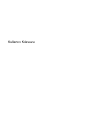 1
1
-
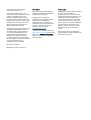 2
2
-
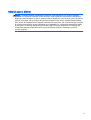 3
3
-
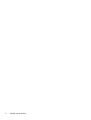 4
4
-
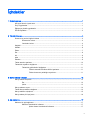 5
5
-
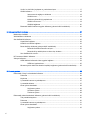 6
6
-
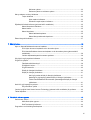 7
7
-
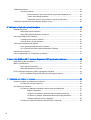 8
8
-
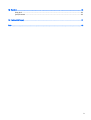 9
9
-
 10
10
-
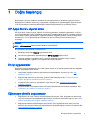 11
11
-
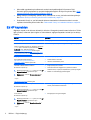 12
12
-
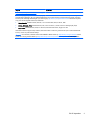 13
13
-
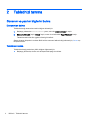 14
14
-
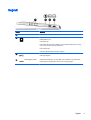 15
15
-
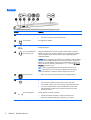 16
16
-
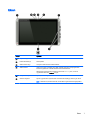 17
17
-
 18
18
-
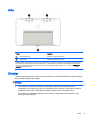 19
19
-
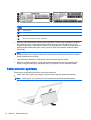 20
20
-
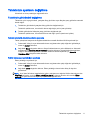 21
21
-
 22
22
-
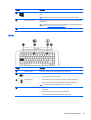 23
23
-
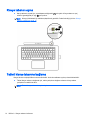 24
24
-
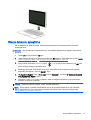 25
25
-
 26
26
-
 27
27
-
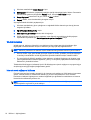 28
28
-
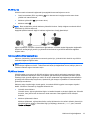 29
29
-
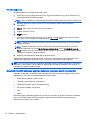 30
30
-
 31
31
-
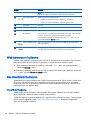 32
32
-
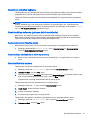 33
33
-
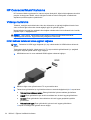 34
34
-
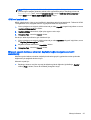 35
35
-
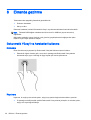 36
36
-
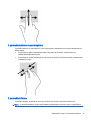 37
37
-
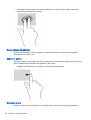 38
38
-
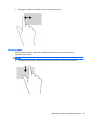 39
39
-
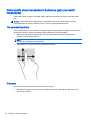 40
40
-
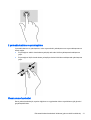 41
41
-
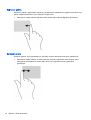 42
42
-
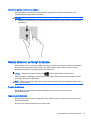 43
43
-
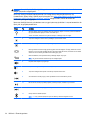 44
44
-
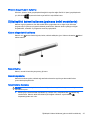 45
45
-
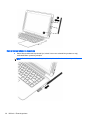 46
46
-
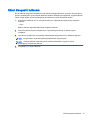 47
47
-
 48
48
-
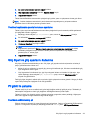 49
49
-
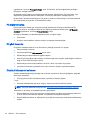 50
50
-
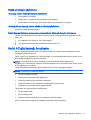 51
51
-
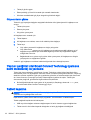 52
52
-
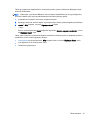 53
53
-
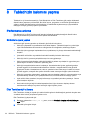 54
54
-
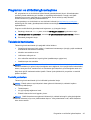 55
55
-
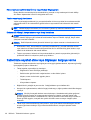 56
56
-
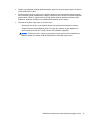 57
57
-
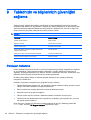 58
58
-
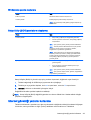 59
59
-
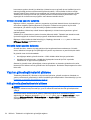 60
60
-
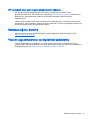 61
61
-
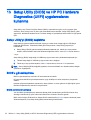 62
62
-
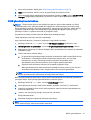 63
63
-
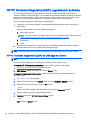 64
64
-
 65
65
-
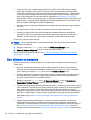 66
66
-
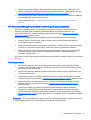 67
67
-
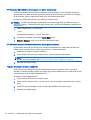 68
68
-
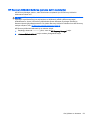 69
69
-
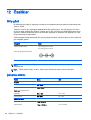 70
70
-
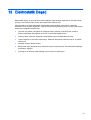 71
71
-
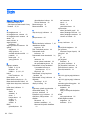 72
72
-
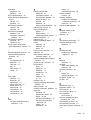 73
73
-
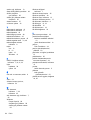 74
74
HP ENVY 13-j000 x2 Detachable PC Kullanici rehberi
- Tip
- Kullanici rehberi
İlgili makaleler
-
HP Stream 11 Pro Notebook PC (ENERGY STAR) Kullanici rehberi
-
HP Stream Notebook - 11-d000nu Kullanici rehberi
-
HP Omni 10 5601tw Tablet Kullanici rehberi
-
HP Stream 8 Tablet - 5900nv Kullanici rehberi
-
HP Pro Tablet 10 EE G1 Kullanici rehberi
-
HP Pavilion 11-h000 x2 PC Kullanım kılavuzu
-
HP ElitePad 1000 G2 Tablet Kullanici rehberi
-
HP ElitePad 1000 G2 Healthcare Base Model Tablet Kullanici rehberi
-
HP Elite x2 1012 G1 Kullanici rehberi
-
HP ElitePad 1000 G2 Rugged Tablet Kullanici rehberi